Si vous téléchargez fréquemment des vidéos, vous n'êtes probablement pas étranger au format de fichier MKV. De plus, vous connaissez bien ses bizarreries. Même si un MKV est une bénédiction pour certains utilisateurs, il y en a qui ne semblent tout simplement pas pouvoir lire leurs vidéos après l'ouverture du fichier.
Il en résulte que les utilisateurs convertissent leurs fichiers MKV en MP4. Dans cet article, vous apprendrez à convertir MKV au format MP4.
Convertir MKV en MP4 avec Handbrake
Frein à main est l’un des meilleurs logiciels que vous puissiez utiliser. convertir un fichier vidéo en un autre. C’est un transcodeur vidéo open source, ce qui signifie que son utilisation est gratuite.
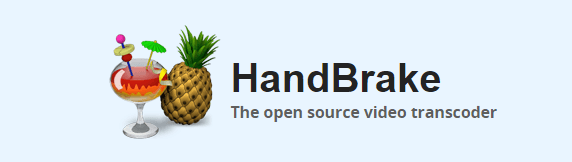
Téléchargez simplement le programme et installez-le. Une fois terminé, vous êtes prêt à convertir vos fichiers.
Ouvrir un fichier
Lorsque vous lancez le programme, vous êtes invité à ouvrir le fichier à convertir. Vous pouvez utiliser l’invite dans la barre latérale ou faire glisser le fichier dans Handbrake.
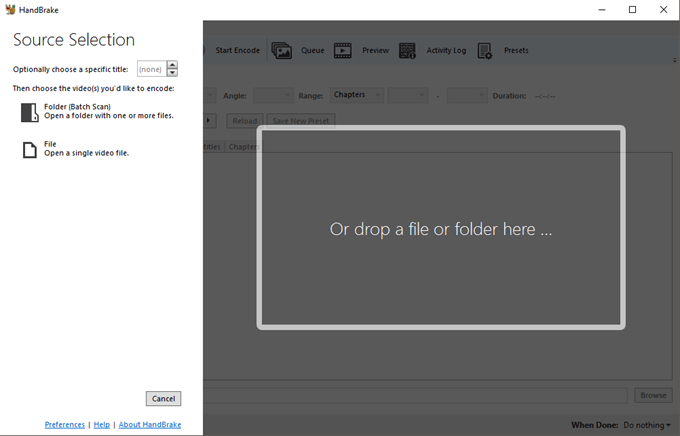
Utilisez Dossier (analyse par lots)pour convertir plus d'un fichier. Sinon, sélectionnez Fichier.
In_content_1 all: [300x250] / dfp: [640x360]->Si vous n'êtes pas automatiquement invité à ouvrir un fichier, vous pouvez cliquer sur Ouvrir la sourcedans le tableau de bord principal.
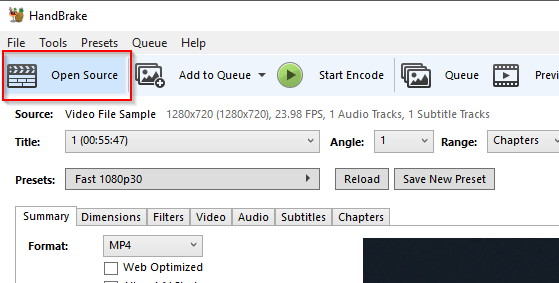
Ou vous pouvez aller dans Fichier>Open Source .
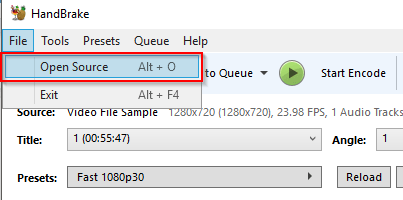
Après En sélectionnant le fichier MKV, vous pouvez convertir le fichier en MP4.
Conversion d'un fichier MKV
Le tableau de bord principal de Handbrake vous fournit des informations sur la vidéo que vous avez ouverte. Vous trouverez plusieurs onglets sous les informations source qui fournissent des options de personnalisation.
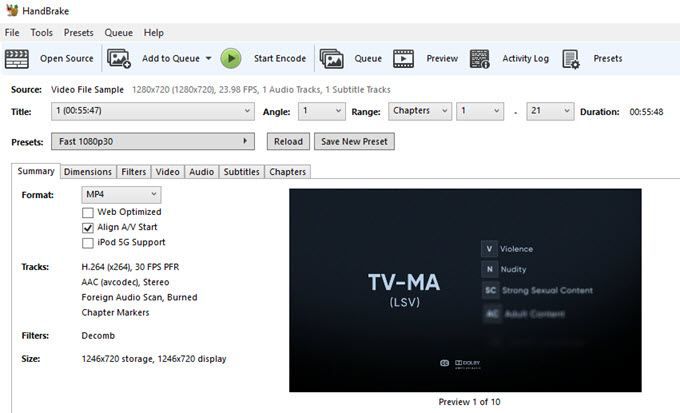
N'hésitez pas à explorer toutes vos options. Jouer avec ces paramètres peut améliorer votre version du fichier.
Toutefois, si vous devez convertir le fichier MKV tel quel, ouvrez l'onglet Résumé et sélectionnez MP4sous Format .
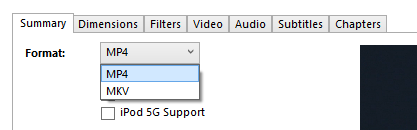
Sous Enregistrer sous, ajoutez un nom de fichier, puis cliquez sur Parcourirpour définir une destination.
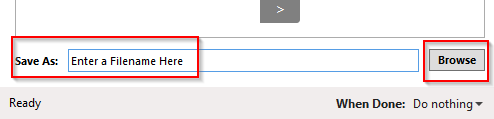
Lorsque vous êtes déjà prêt, cliquez sur Démarrer l'encodage.
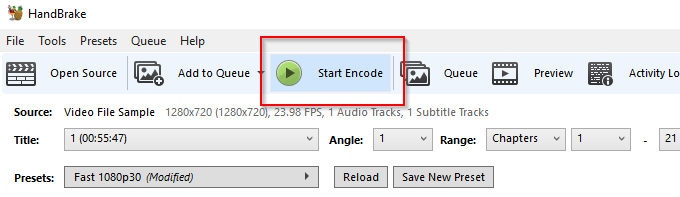
Handbrake va commencer à convertir votre fichier en MP4. Plus vos fichiers vidéo sont volumineux, plus il faudra de temps pour convertir Handbrake. Vous pouvez utiliser la barre de progression pour surveiller votreprogrès.

Si — pour anyreason - si vous souhaitez suspendre ou annuler la conversion, cliquez simplement sur le bouton Pause ou Arrêt respectivement.
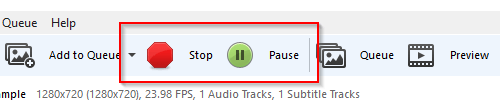
Une fois que Handbrake a fait son travail, vous retrouvez votre fichier dans la destination que vous avez spécifiée.
Conversion de Wondershare UniConverter
>Il existe un autre outil que vous pouvez utiliser pour convertir MKV en MP4: UniConverter de Wondershare.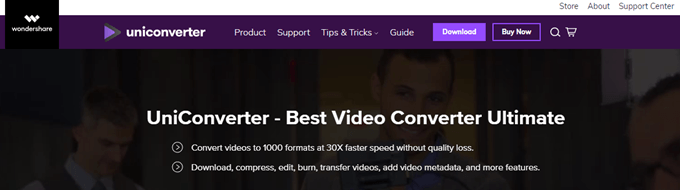
Après l’installation, lancez UniConverter. Vous serez ensuite invité à ajouter le fichier que vous souhaitez convertir. Cliquez sur Ajouter des fichierspour ouvrir la vidéo.
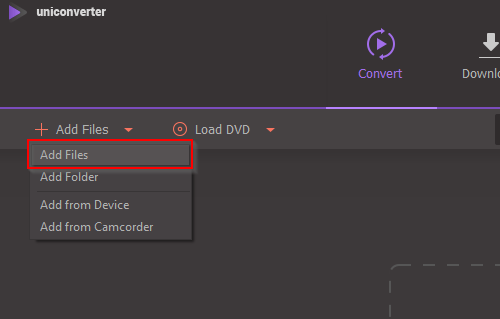 figure>
figure>Vous recevrez un tas de paramètres de sortie dans la fenêtre de droite, y compris MP4. Sélectionnez MP4comme résultat final.
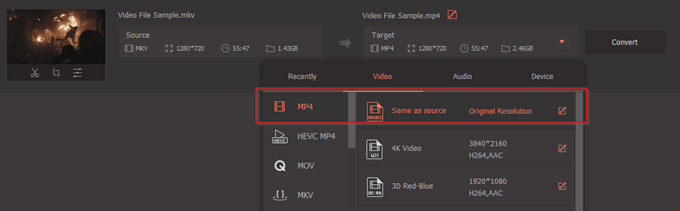
Si vous souhaitez réduire la taille de votre fichier vidéo, cliquez sur l'icône Compresser. L'icône se trouve juste sous la section Cible.
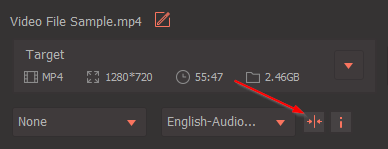
Une fenêtre pop-up apparaîtra. Utilisez le curseur pour augmenter ou réduire la taille du fichier.
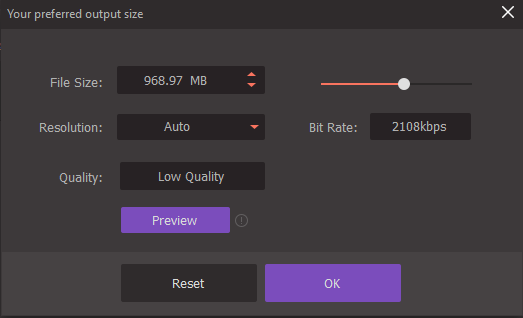
Une fois que vous êtes défini, vous pouvez continuer et cliquer sur le bouton ConvertAllpour lancer le processus.
Bien que Wondersharestates soit utilisé librement par UniConverter, vous ne peut convertir qu'un tiers de la longueur du fichier vidéo MKV. Si vous souhaitez convertir la vidéo entière, vous devrez passer à la version payante.